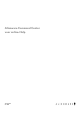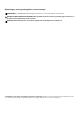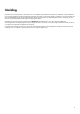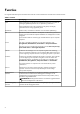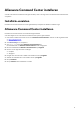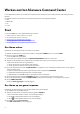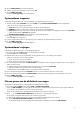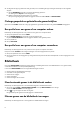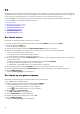Setup Guide
Table Of Contents
1. Klik in het gedeelte GAMES van het venster START op GAMES TOEVOEGEN.
Het venster BIBLIOTHEEK wordt weergegeven. Het Alienware Command Center gaat automatisch naar de games zoeken die
op uw computer zijn geïnstalleerd. Dit duurt ongeveer 20 seconden.
Games worden automatisch aan de bibliotheek toegevoegd zodra het zoeken is afgerond.
2. Klik op om de HANDMATIGE GAMESCAN te gebruiken als uw game niet gevonden werd.
Een lijst wordt weergegeven met apps die op uw computer zijn gevonden.
a. Selecteer het selectievakje naast de naam van de app om deze aan de bibliotheek toe te voegen.
b. Klik op TOEVOEGEN AAN BIBLIOTHEEK rechts onderin het venster.
De geselecteerde app wordt aan de bibliotheek toegevoegd en weergegeven in het venster BIBLIOTHEEK.
3. Als de gewenste app nog steeds niet werd gevonden, kunt u handmatig een app toevoegen met behulp van de volgende
stappen:
a. Klik op BLADEREN linksonder in het paneel ‘handmatige gamescan’.
Het dialoogvenster Openen wordt weergegeven.
b. Blader en selecteer de gewenste game in uw computer.
De zojuist toegevoegde game wordt weergegeven onder het tabblad ALLE in de BIBLIOTHEEK.
Onlangs gespeelde en geïnstalleerde games bekijken
Open het venster START. Games die onlangs zijn gespeeld en geïnstalleerd worden onder het gedeelte GAMES weergegeven.
Game-artwork wijzigen
Met behulp van deze stappen kunt u het game-artwork wijzigen:
1. Klik in het venster START op BIBLIOTHEEK OPENEN.
Het venster BIBLIOTHEEK wordt weergegeven.
2. Klik op
op het gewenste spel en klik vervolgens op Game-artwork wijzigen.
3. Blader en selecteer het gewenste artwork.
4. Snijd het gewenste artwork bij om het passend te maken.
5. Klik op OK.
Games uit de bibliotheek verwijderen
Met behulp van deze stappen kunt u games uit de bibliotheek verwijderen:
1. Klik in het venster START op BIBLIOTHEEK OPENEN.
Het venster BIBLIOTHEEK wordt weergegeven.
2. Selecteer de game die u wilt verwijderen in het tabblad ALLE.
3. Klik op en selecteer vervolgens Game verwijderen.
De game wordt uit de bibliotheek verwijderd.
Games toevoegen aan Favorieten
Met behulp van deze stappen kunt u games aan het tabblad FAVORIETEN toevoegen:
1. Klik in het venster START op BIBLIOTHEEK OPENEN.
Het venster BIBLIOTHEEK wordt weergegeven.
2. Selecteer de game die u aan het tabblad FAVORIETEN wilt toevoegen.
3. Klik op
om de geselecteerde game aan het tabblad FAVORIETEN toe te voegen.
De geselecteerde game wordt weergegeven in het tabblad FAVORIETEN.
9